Windows 更新一直因在运行时降低 PC 速度而臭名昭著。背景。它们还因随机重启而安装而臭名昭著,这一切都源于在后台自动下载更新的能力。自最初推出以来,Windows 更新已经取得了长足的进步,现在您可以指定下载更新的方式和时间以及在后台安装更新的方式和时间。
不过,您仍然可以禁用更新在 Windows 11 Pro 或更高版本中使用组策略编辑器。请按照以下指南开始操作。
如何使用 GPO 停止 Windows 11 上的更新
按Windows + R在键盘上输入以下内容,然后按键盘上的 Enter。
gpedit.msc
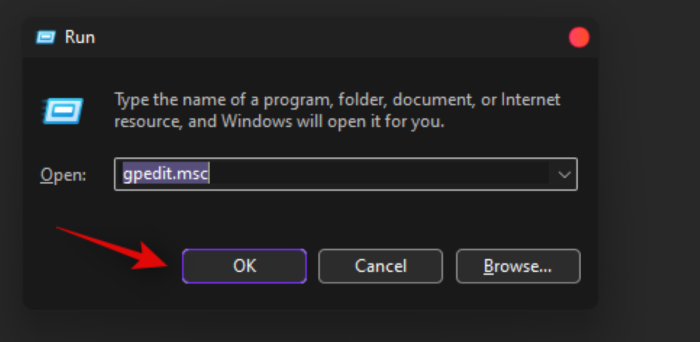
在打开的本地组策略编辑器窗口中,使用左栏导航到下面的路径。
Computer Configuration > Administrative Templates > Windows Components > Windows Update > Manage end user experience
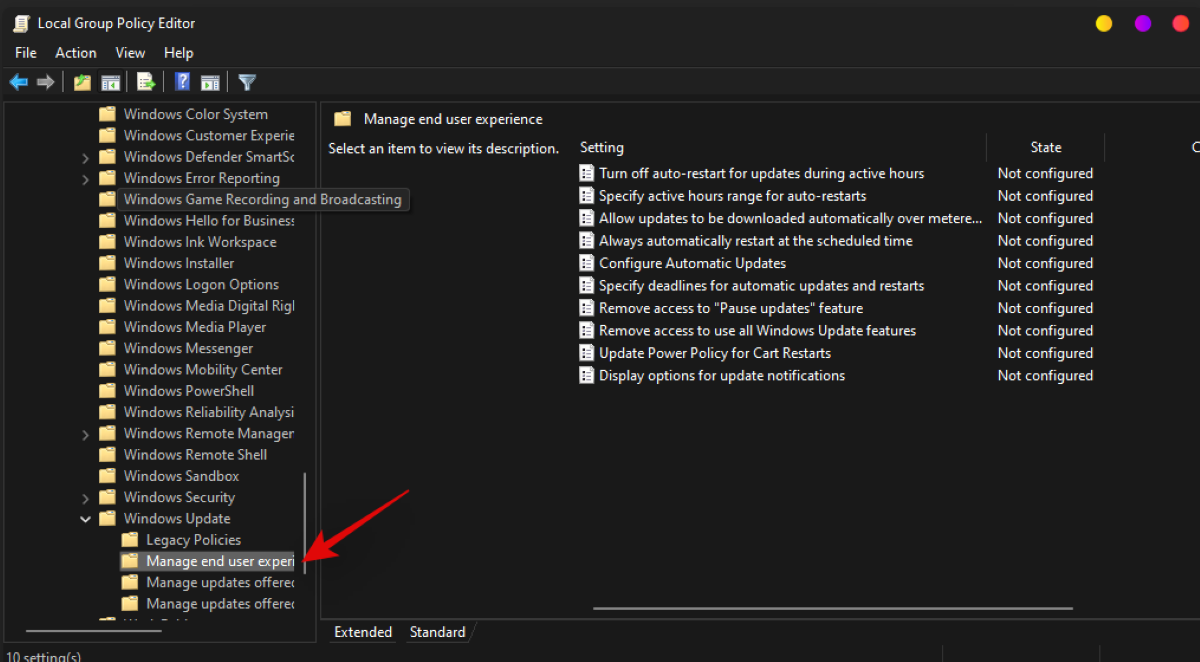
双击“配置自动更新”。
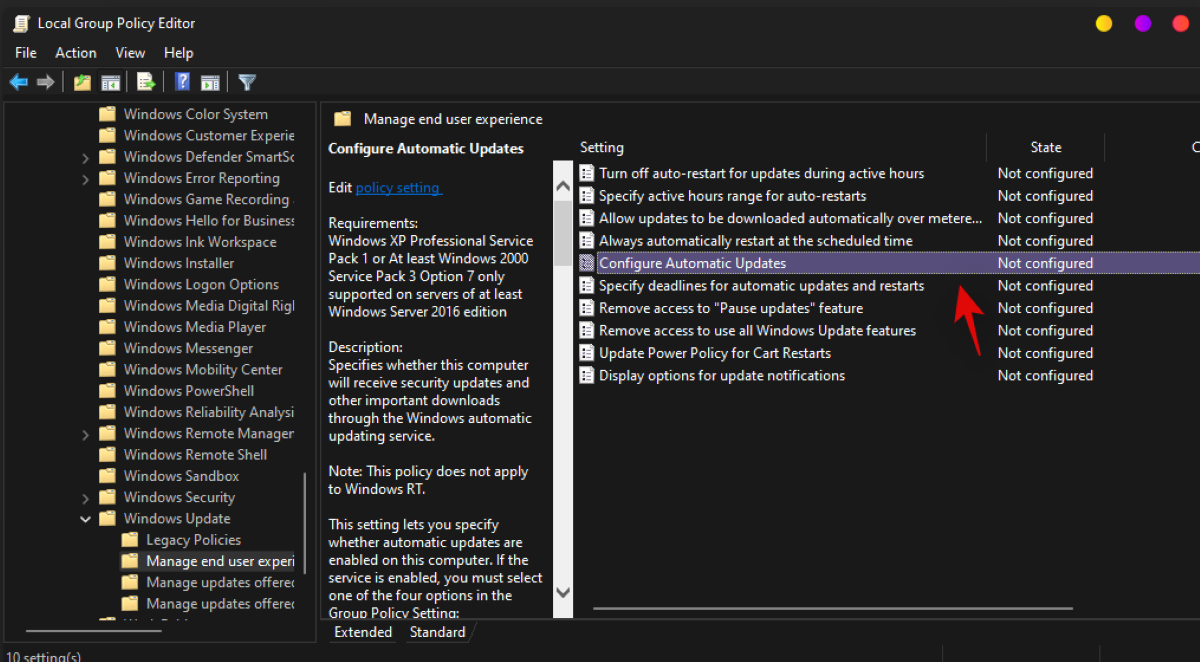
选择“禁用”。
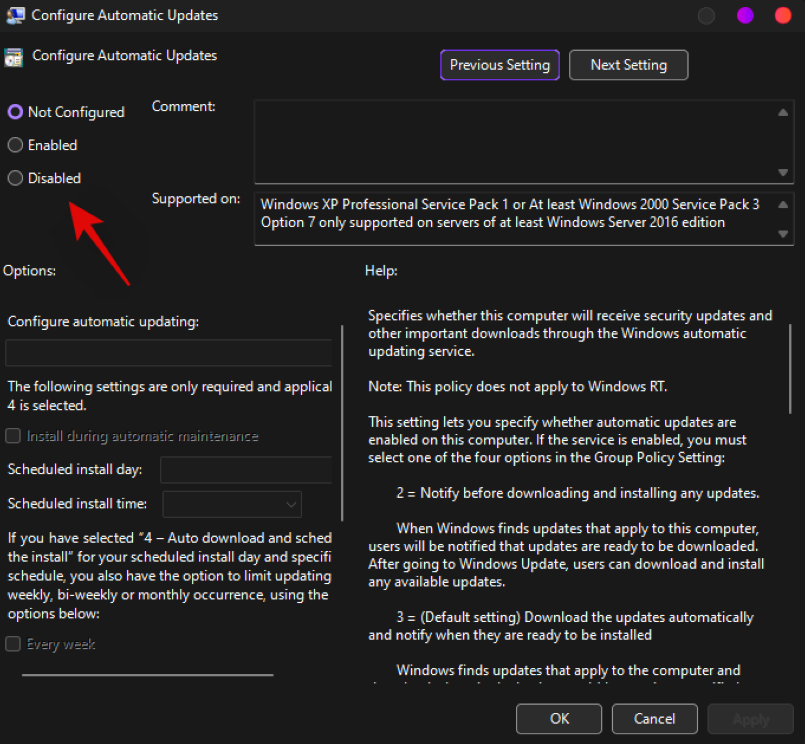
单击“确定”。
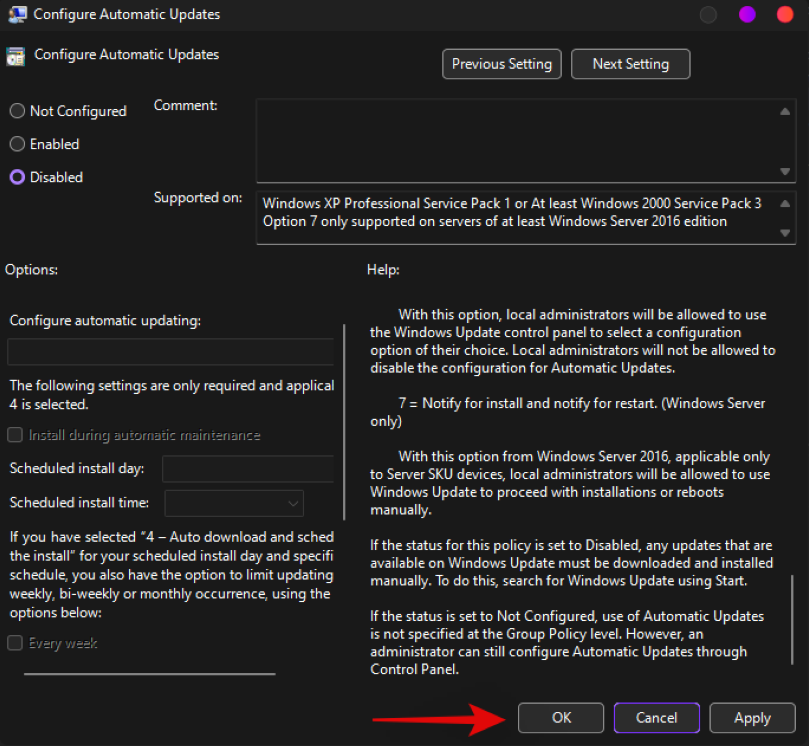
现在重新启动您的系统以获得更好的效果。
现在应该在您的系统上禁用自动更新。您仍然可以从“设置”应用程序手动获取并安装相同的内容。
笔记:可能需要重新启动几次才能在后台完全禁用自动更新。
有关的: 绕过 Windows 11 要求的 3 种最新方法
禁用 Windows 11 更新是否安全?
除非您在系统上配置了备用更新策略,否则建议您不要在任何系统上禁用更新。 Windows 更新有助于定期提供安全补丁和更新,帮助保护您的系统免受在线威胁。过时的定义和补丁可能会使您的系统极易受到恶意应用程序、工具和黑客的攻击。如果您坚持在系统上禁用更新,我们建议您安装第三方防病毒软件。
我们希望本指南可以帮助您轻松禁用 Windows 11 上的更新。如果您遇到任何问题或有任何其他疑问,请随时在下面的评论部分发表评论。
有关的:
- 什么是 Windows 11 注册表绕过?如何使用它在不受支持的硬件上安装 Windows 11
- allowedupgradeswithunsupportedtpmorcpu:这是什么?如何使用和更简单的替代方案
- 如何使用 Rufus 在可启动 Windows 11 USB 驱动器中禁用 TPM 和安全启动
- 如何下载并安装官方 Windows 11 ISO
- Windows 11 会支持更多处理器吗?
- Windows 11 上下文菜单:如何在右键菜单中添加 WinRAR 或 7-Zip
- 如何下载并安装官方 Windows 11 ISO
- 如何修复Windows 11右键菜单显示更多选项像Windows 10
- 安装 Windows 11 时如何修复“此电脑当前无法满足”错误

